Windows 8 prema zadanim postavkama dolazi s novim modernim UI (Metro) okruženjem. Novo sučelje više ne uključuje tradicionalni "izbornik Start". To je zato što Microsoft više se fokusira na sadržaj aplikacija, a manje na grafiku sa sustavom Windows 8. Novi dizajn poboljšava korisničko iskustvo u sučelju zaslona prilagođenom dodiru, kao na mobilnim uređajima, tabletima i pametnim telefonima.
Za veterane Windows korisnike, novo sučelje je velika promjena u našim životima, jer još jednom moramo naučiti kako novo sučelje funkcionira. Srećom, nije teško vratiti staro sučelje s klasičnim izbornikom Start pomoću programa otvorenog koda pod nazivom "Klasična školjka".
Korak 1. Preuzmite "Classic Shell"
Preuzmite open source "Klasična školjka" prijava od ovdje.
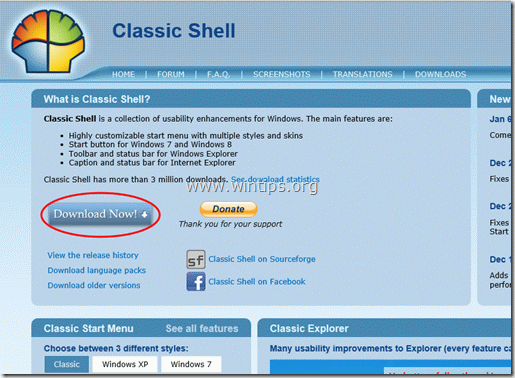
Korak 2. Montaža
Kako instalirati "Classic shell".
1. Odaberite “Trčanje” na sljedećem ekranu:

2. Pritisnite "Sljedeći” na ekranu dobrodošlice.
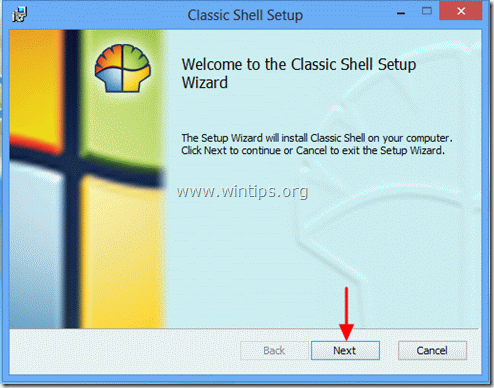
3.Prihvatiti Licencni ugovor i pritisnite “Sljedeći”.
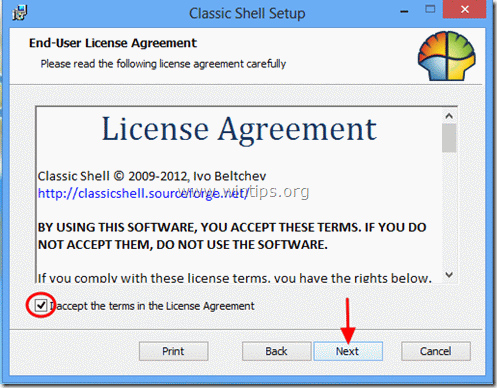
4. Ostavite zadane postavke za instaliranje i pritisnite "Sljedeći”.
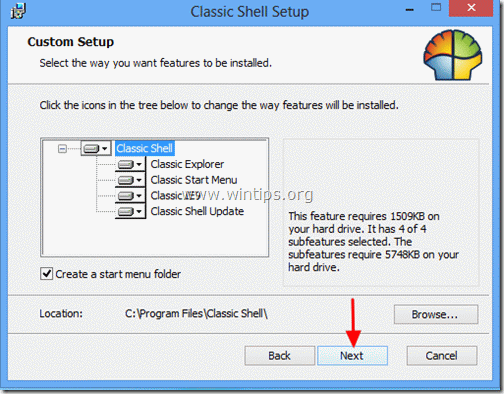
5. Kliknite "Instalirati” za početak instalacije.
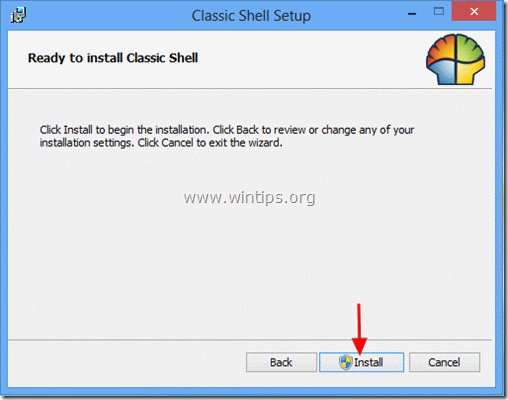
6. U sigurnosnom upozorenju Kontrole korisničkog računa odaberite "Da”.
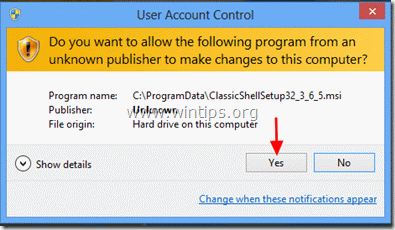
7. Kada instalacija završi, kliknite "Završi”.
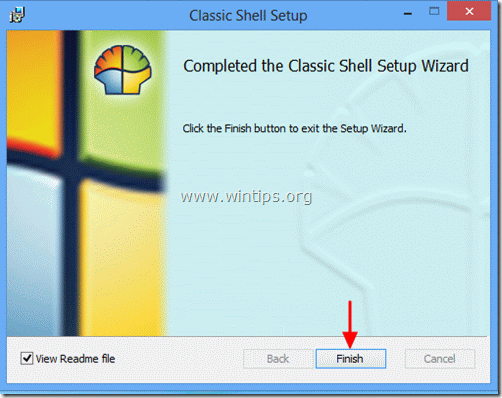
Nakon instalacije, novi gumb Start pojavit će se u lijevom donjem kutu vašeg zaslona.
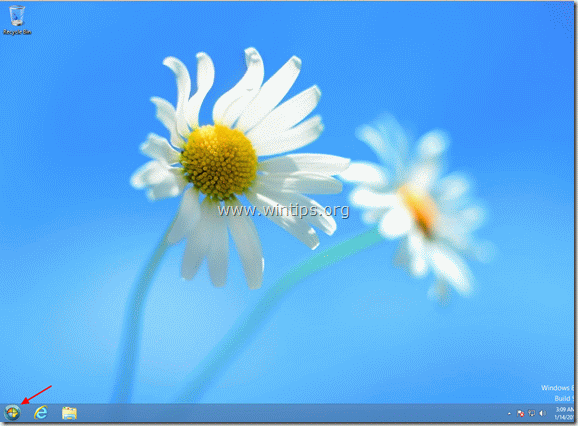
Pritisni "Izbornik Start” za prikaz vašeg poznatog sučelja izbornika.
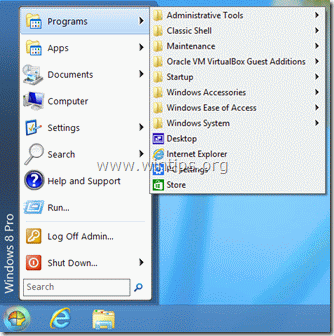
Korak 3. Prilagodite "Classic Shell".
Kako prilagoditi Windows 8 koristeći Classic Shell.
1. Za početak prilagođavanja izbornika Start, ići "Start > Postavke > Klasični izbornik Start”.
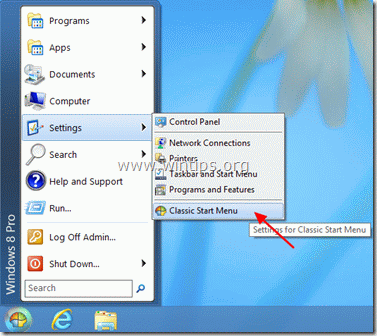
2. Na prvom zaslonu postavki klasičnog izbornika Start odaberite željeni stil "Izbornik Start", a zatim odaberite "Sve postavke".
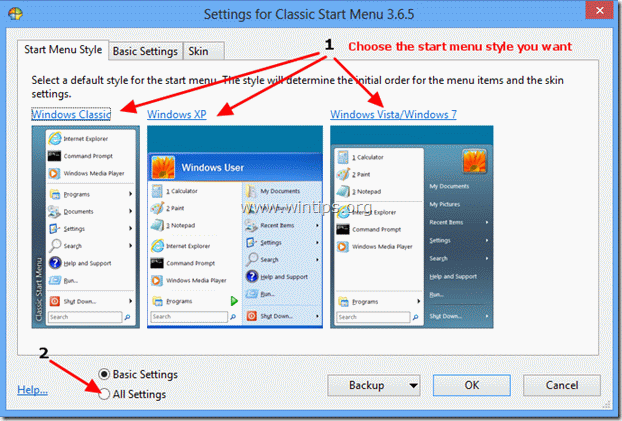
3. Kako biste spriječili da se okruženje modernog korisničkog sučelja (Metro) pojavi pri pokretanju sustava Windows, pritisnite "Postavke sustava Windows 8” i provjerite je li “Preskoči zaslon Metro” opcija je omogućeno.
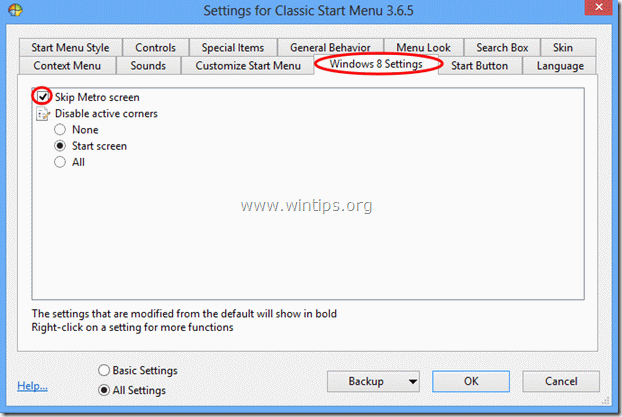
4. Ako želite punu funkcionalnost sustava Windows 7, morate onemogućiti sve aktivne kutove.
Provjeri "svi” opcija pod “Onemogućite aktivne kutove” postavke i pritisnite “u redu” *
Obavijest*: Ako želite, možete iskusiti sve ostale postavke "Klasični Shell" aplikacija.
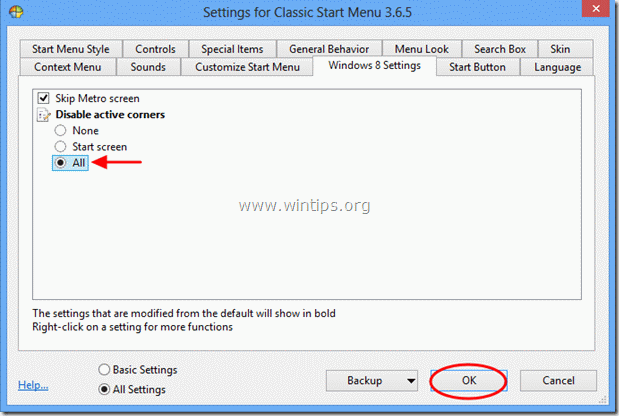 .
.
Od sada možete raditi i prilagođavati svoje računalo kao u sustavu Windows 7.